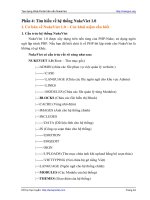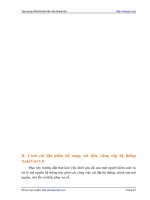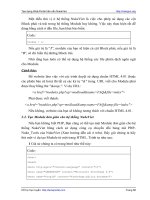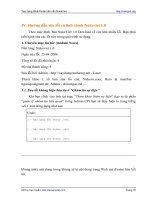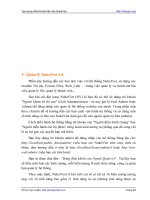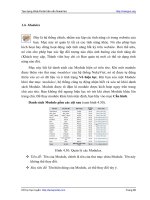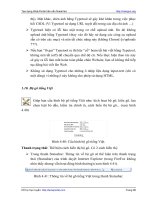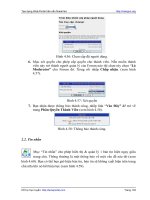Tài liệu Tạo web-protal với NukeViet 1.0, 2.0 và 3.0 Part 16 docx
Bạn đang xem bản rút gọn của tài liệu. Xem và tải ngay bản đầy đủ của tài liệu tại đây (644.15 KB, 7 trang )
Tạo dựng Web-Portal trên nền NukeViet
Hỗ trợ trực tuyến: Trang 115
Phần 5: Làm việc với CSDL MySQL
1. Import file SQL vào CSDL
Trong quá trình cài đặt, đôi khi chạy file setup không thành công. Khi đó
chúng ta có thể khắc phục bằng cách nhập (import) nội dung file SQL vào
CSDL (được cung cấp kèm trong bộ cài mỗi Module, Block). Các bước thực
hiện như sau:
Bước 1: Từ của sổ trình duyệt, truy cập đến địa chỉ:
http://localhost/phpMyAdmin/.
Bước 2: Chọn CSDL mà bạn cần import nội dung file SQL vào (xem hình 5.1).
Hình 5.1: Chọn CSDL cần import SQL
Bước 3: Nhấp vào link SQL trên cửa sổ trình bày CSDL, bạn sẽ được đưa tới
trang chèn dữ liệu. Nhấp Browse để chỉ đến file SQL cần nhập vào CSDL. Nhấp
Go để tiến hành nhập nội dung file SQL vào CSDL (xem hình 5.2).
Hình 5.2: Nhập file SQL vào CSDL
Tạo dựng Web-Portal trên nền NukeViet
Hỗ trợ trực tuyến: Trang 116
Chờ trong giây lát, nếu quá nhập file vào CSDL thành công bạn sẽ nhận
được thông báo: “Your SQL-query has been executed successfully”. Như vậy
bạn đã import xong file SQL vào CSDL.
2. Backup (sao lưu) và Restore (phục hồi)
Thông thường, hosting sẽ có sẵn các dịch vụ Backup và Restore, bạn có thể
sử dụng chúng. Mục này sẽ thiên về khía cạnh sử dụng PHP Admin trên cơ sở
Localhost.
2.1. Backup CSDL
Đầu tiên, để tạo file Backup, bạn đăng nhập vào Admin Control Panel:
http://localhost/home/admin/admin.php , nhấp vào mục Lưu dữ liệu. Trong
giây lát, trình duyệt sẽ đề nghị bạn tải file “Sao luu CSDL tencsdl ngay-thang-
nam.sql” về, bạn lưu file này vào ổ cứng để sau này nếu site gặp sự cố, giả sử bị
hacker xóa hết dữ liệu thì có thể phục hồi lại nhờ file này. (chi tiết xem thêm
hướng d
ẫn 1.1 Lưu dữ liệu có trong Phần 4, Mục V)
Chú ý: file dữ liệu (SQL) không bao gồm hình ảnh, việc sao lưu file SQL
luôn phải đi kèm với việc sao lưu các dữ liệu tĩnh trên host (ảnh, file …) nhờ
công cụ Backup của Hosting. Biện pháp tốt nhất là sao lưu CSDL mỗi tuần (trên
host) và mỗi tháng một lần, tiến hành tải CSDL cùng các dữ liệu khác từ máy
chủ về máy tính cá nhân
2.2. Restore CSDL
Giả sử bạn cần ph
ục hồi CSDL, hãy tiến hành các bước sau:
1 Vào PHPMyAdmin theo địa chỉ: http://localhost/phpMyAdmin/
2 Tạo CSDL rỗng với tên của CSDL cũ, ví dụ xaydungcauduong (xem
hình 5.3).
Hình 5.3: Tạo CSDL rỗng
3 Nhấp vào link SQL của CSDL vừa tạo (xem hình 5.4)
Tạo dựng Web-Portal trên nền NukeViet
Hỗ trợ trực tuyến: Trang 117
Hình 5.4: Vào SQL
4 Tại cửa sổ Import CSDL (xem hình 5.5), bạn có 2 cách để nhập vào
CSDL.
5 Cách thứ nhất: Đưa thẳng nội dung SQL vào bảng nhập liệu.
6 Cách thứ hai: Import bằng file SQL.
Hình 5.5: Import CSDL
7 Nếu dùng cách thứ 2, bạn hãy nhấp nút Browse để dẫn đến file SQL vừa
Backup. Nhấp Go để bắt đầu quá trình. Trong thời gian ngắn, dữ liệu sẽ
được phục hồi.
8 Bây giờ hãy truy cập vào Web của bạn. Thật kỳ diệu, dữ liệu được phục
hồi nguyên vẹn (cho đến thời điểm bạn sao lưu).
2.3. Drop (hủy) CSDL
Để hủy toàn bộ CSDL trên localhost hoặc một p
hần (hủy một s
ố table –
bảng) bạn thực hiện theo các bước sau:
1 Truy cập vào PHPMy Admin theo địa chỉ:
http://localhost/phpMyAdmin/, chọn CSDL cần xử lý (xem hình 5.6)
Tạo dựng Web-Portal trên nền NukeViet
Hỗ trợ trực tuyến: Trang 118
Hình 5.6: Quản lý CSDL bằng PHPMyAdmin trên localhost.
2 Nhấn nút Drop nếu muốn hủy toàn bộ CSDL (xem hình 5.7)
Hình 5.7: Hủy CSDL
3 Nhấn OK để đồng ý (xem hình 5.8).
Hình 5.8: Đồng ý hủy CSDL
4 Nếu mốn hủy 1 table trong CSDL thì nhấn biểu tượng thùng rác cùng
hàng với table đó (xem hình 5.9) .
Hình 5.9: Hủy 1 table trong CSDL.
5 Nếu muốn hủy nhiều table trong CSDL thì chọn table đó rồi chọn tùy
chọn “With selected” là “Drop” (xem hình 5.10).
Tạo dựng Web-Portal trên nền NukeViet
Hỗ trợ trực tuyến: Trang 119
Hình 5.9: Hủy nhiều table trong CSDL.
6 Nhấn YES để đồng ý (xem hình 5.8).
Hình 5.8: Đồng ý hủy CSDL
2.4. Xử lý lỗi khi Restore
- Nếu xảy ra lỗi Font, nguyên nhân là do bảng mã (Charset) của CSDL mới
không đúng với bảng mã của CSDL cũ. Khi đó bạn cần khai báo bảng mã của
CSDL mới tạo cho phù hợp.
- Nếu quá trình Import SQL báo lỗi dạng:
Code:
MySQL said:
#1064 - You have an error in your SQL syntax; check the manual that
corresponds to your MySQL server version for the right syntax to
use near '#»¿CREATE TABLE nukeviet_4nguestbook (
id int(9) NOT NULL au
Nguyên nhân là do trong file SQL có chứa 3 ký tự BOM đầu file, hãy dùng
EmEditor để loại bỏ nó. Sau đó thực hiện Import lại là hết lỗi.
3. Hướng dẫn trích xuất và phục hồi 1 phần dữ liệu Backup
Sau khi cài lại NukeViet, nhiều khi bạn chỉ có nhu cầu Backup một phần
dữ liệu. Sau đây là cách làm: